
Le CMS le plus utilisé de nos jours est WordPress. Ce CMS offre assez de fonctionnalité aux programmeurs jusqu’au point où on n’arrive pas à s’en passer. Le plus important est de savoir bien utiliser les fonctionnalités qu’il offre. L’une de ces fonctionnalités est le fait de créer et gérer les rôles et les autorisations des utilisateurs WordPress. Cela vous sera bien utile dans votre administration WordPress.
Objectifs
L’objectif de cet article est de vous aider à créer et gérer les rôles et les autorisations des utilisateurs WordPress.
Prérequis
Dans cet article, vous serez amené à utiliser WordPress. Vous devez donc disposer d’un accès au site WordPress concerné, et maîtriser les bases de l’utilisation de WordPress. En plus de cela, vous devez savoir comment gérer les plugins dans WordPress.
Une solution clés en main pour créer un site WordPress ?
LWS vous conseille sa formule d’hébergement WordPress en promotion à -20% (offre à partir de 3,99€ par mois au lieu de 4,99 €). Non seulement les performances sont au rendez-vous mais vous profitez en plus d’un support exceptionnel.
Les rôles des utilisateurs WordPress : qu’est-ce que c’est ?
La première des choses que nous allons aborder ici concerne les rôles d’utilisateurs WordPress. Ce concept fait partie des notions fondamentales lorsqu’on parle de WordPress. C’est le fait que WordPress soit un système qui permet de gérer les contenus qui justifie cela. Avec ce concept bien simple, vous allez pouvoir gérer facilement les Capacités.
Le terme Capacités est en réalité une autre manière utilisée pour désigner les actions sous WordPress. Ce sont les actions que chaque utilisateur est en mesure d’accomplir depuis son tableau de bord. Dans WordPress, tout est organisé, même les rôles. Ces rôles sont organisés par des Webmasters, qui sont désignés lorsque vous faites l’installation de WordPress.
Les rôles WordPress
Ce qu’il faut ensuite connaître et maîtriser dans WordPress est l’ensemble des rôles utilisateurs WordPress. Par défaut dans WordPress, il y a un ensemble de rôles que vous avez la possibilité d’attribuer à vos utilisateurs. Dans cet ensemble de rôles, nous avons au total six différents rôles.
Les différents rôles WordPress par défaut sont : Administrateur, Éditeur, Auteur, Donateur, Abonné, et Super administrateur. Nous allons essayer de vous présenter ces rôles.
Administrateur WordPress
Le premier rôle que nous allons vous présenter est celui de l’administrateur. Quand vous êtes administrateur sur un site web, vous avez un contrôle total sur ce site web. Cela veut dire que rien ne vous échappe normalement sur ce site. Un administrateur sur un site web à la possibilité d’accomplir certaines tâches. Ces tâches sont entre autres faire l’ajout, la modification et la suppression des plugins, encore appelés extensions.
Un administrateur de site web a aussi la capacité de changer la manière dont le site se présente. Il contrôle aussi tout ce qui est couleurs sur le site web. En gros, il a la main sur l’apparence du site web. Les paramètres du site, la gestion des publications, les commentaires et aussi les pages sont dans la main de l’administrateur. En plus de tout cela, un administrateur a la possibilité de faire tout ce que les autres peuvent faire.
On peut donc dire qu’un administrateur a la main sur tous les autres utilisateurs. Il peut ajouter d’autres utilisateurs au site web, les supprimer, leur attribuer des rôles WordPress, et les modifier également. Il est ainsi le maître du site.
Éditeur WordPress
Un autre rôle utilisateur WordPress que nous allons voir est le rôle d’Éditeur. Les éditeurs n’ont pas accès à tout sur le site web. Ils ont la main sur les pages, les publications, et aussi les commentaires. Ils peuvent par ailleurs gérer des publications de tous les autres utilisateurs. Il est à noter que les éditeurs n’ont pas accès aux paramètres WordPress.
Les éditeurs ne peuvent ni ajouter des plugins, ni personnaliser des apparences, ni procéder à des suppressions. Leur action est limitée en quelque sorte.
Auteur WordPress
Les auteurs représentent également une catégorie d’utilisateur WordPress. Les auteurs sont encore bien plus limités, comparativement aux éditeurs. Les auteurs ont accès à leur contenu uniquement. La seule possibilité qu’ils ont, c’est de gérer les contenus qu’ils ont produits eux-mêmes. Ils ne sont pas habiletés à faire une quelconque modification sur le site web.
Donateur WordPress
Un autre rôle WordPress est celui de donateur, encore appelé contributeur. Ils peuvent ajouter, modifier, et supprimer des contenus qui leur appartiennent. Ils n’ont pas le droit de toucher aux contenus des autres utilisateurs. De plus, lorsqu’ils publient leur propre contenu, ils n’ont plus le droit d’y toucher. Ils ne peuvent même pas les télécharger.
Abonné WordPress
Les abonnés, eux, ont la possibilité de voir les publications uniquement. Ils peuvent aussi gérer des commentaires et leur profil.
Super administrateur WordPress
En dehors de tous ces rôles, il y a aussi un autre rôle WordPress. On ne retrouve ce rôle que dans le cas d’un réseau multisite WordPress. C’est le rôle de super administrateur. Lui, il peut effectuer toutes les tâches d’administration WordPress dans le réseau. Il peut faire tout ce qu’un administrateur WordPress peut faire, et a un contrôle total sur tous les utilisateurs.
Trucs et astuces
- Un super administrateur a la possibilité de faire tout ce qu’un administrateur peut faire.
- À chaque fois que vous confiez un rôle à un utilisateur, une notification lui est envoyée.
- Les utilisateurs qui n’ont aucun rôle n’ont la possibilité d’accéder à aucune page.
Créer et gérer les rôles et les autorisations des utilisateurs WordPress
Maintenant que vous avez assez d’informations, vous pouvez créer et gérer les rôles et les autorisations des utilisateurs WordPress.
Ajouter un nouvel utilisateur WordPress
Tout d’abord, nous allons nous rendre au niveau du tableau de bord WordPress, et appuyer sur « Comptes ». Cela va nous amener à ce niveau comme l’indique cette image, et vous allez cliquer sur « Ajouter ».
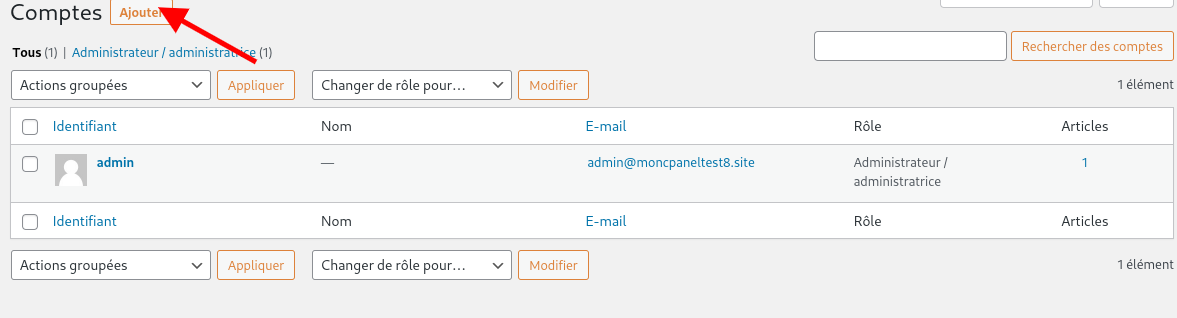
Après avoir appuyé sur Ajouter, vous allez remplir ce formulaire, en insérant les informations de l’utilisateur. 👇
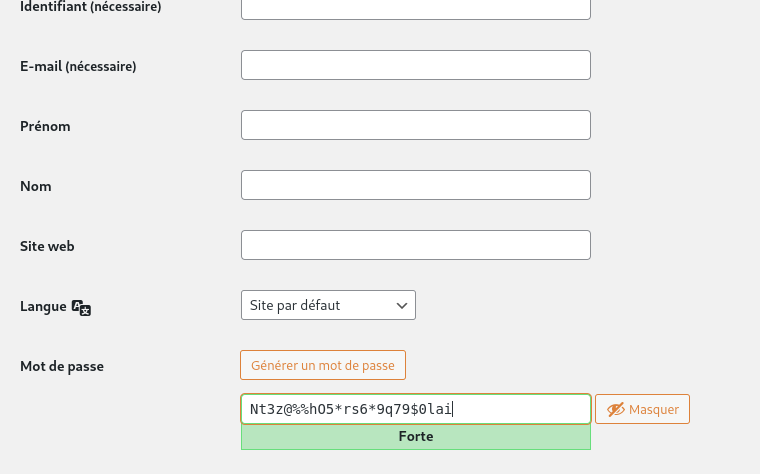
Après cela, choisissez le rôle que vous voulez donner à votre nouvel utilisateur, et enfin procéder à la validation.
Supprimer un utilisateur WordPress
Une autre manière de gérer les utilisateurs WordPress est la suppression. Nous verrons comment le faire pas-à-pas. Dans le tableau de bord, rendez-vous dans le menu « Comptes », comme précédemment. Après cela, appuyez sur « Supprimer » à côté du nom de l’utilisateur que vous voulez supprimer. 👇
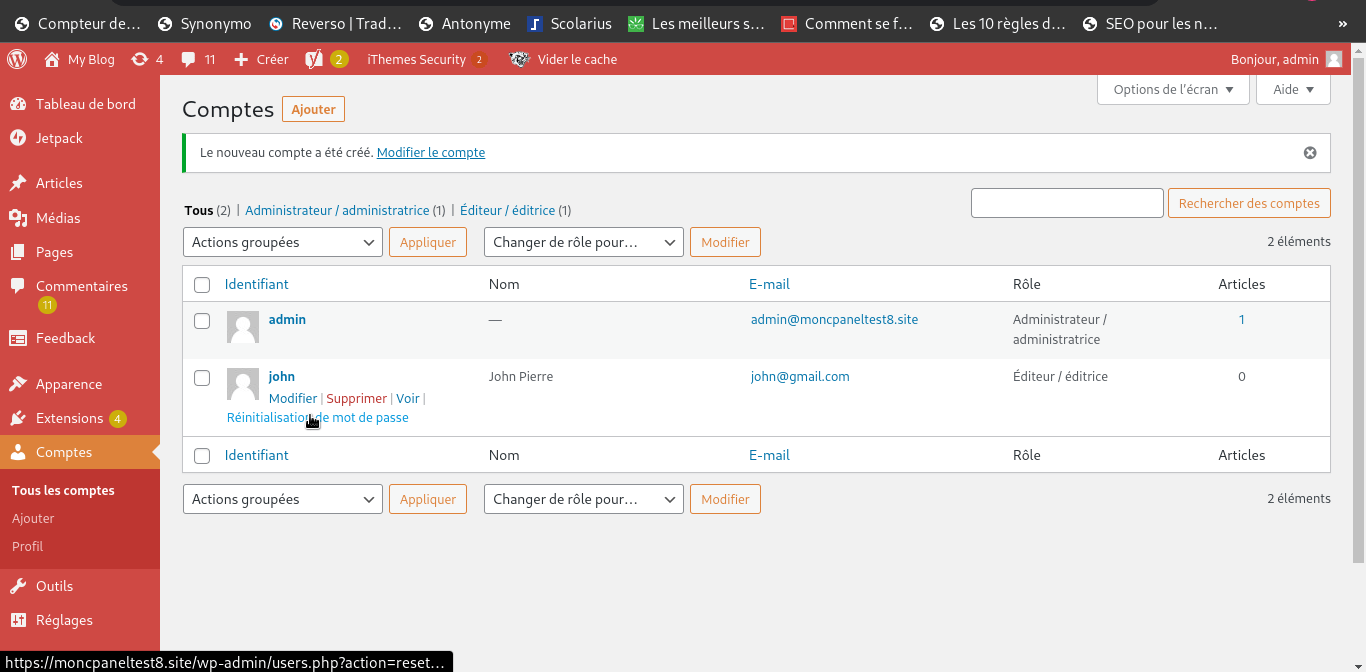
Personnaliser les rôles WordPress
La dernière fonctionnalité WordPress que nous allons aborder est la personnalisation des rôles d’utilisateur WordPress. Cela va vous permettre de modifier les rôles et les fonctions des utilisateurs par défaut. Pour cela, nous allons utiliser un plugin de gestion des utilisateurs dans WordPress.
Le Plugin de gestion des utilisateurs WordPress que nous allons utiliser est Capability Manager Enhanced. Ce plugin va vous permettre de gérer les tâches de chaque utilisateur plus facilement. Avant de pouvoir utiliser ce plugin, vous devez tout d’abord l’installer, et l’activer en entrant dans le menu des Plugins. Pour le faire, tapez dans ce menu le nom du plugin qui est Capability Manager Enhanced.
Plus d'informations
Découvrez comment installer un plugin WordPress facilement dans notre tutoriel dédié !
Une fois le plugin installé et activé, vous pouvez simplement faire la personnalisation des rôles d’utilisateurs WordPress.
Après cela, vous pouvez vous rendre dans le menu « Rôles et fonctionnalités ». Ensuite, vous cliquez sur « Effectuer une action ». À partir de là, vous pouvez suivre la progression et continuer. Après toutes les configurations, appuyez sur « Charger ».
Conclusion
Vous savez maintenant comment créer et gérer les rôles et les autorisations des utilisateurs WordPress. 😀 Vous pouvez ainsi travailler en équipe sur votre site web tout en gardant le contrôle des publications !
Vos commentaires sont les bienvenus ! N’hésitez pas à nous contacter via la section Commentaires ci-dessous. ✍


 18mn de lecture
18mn de lecture






Commentaires (0)